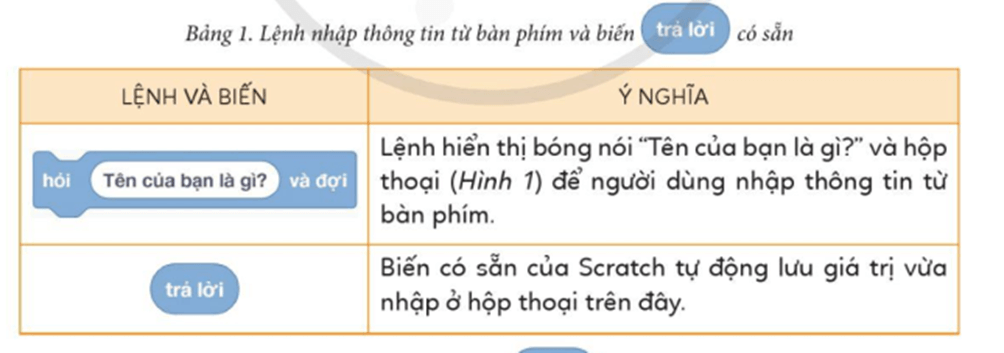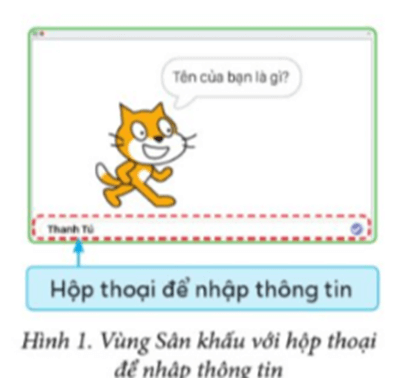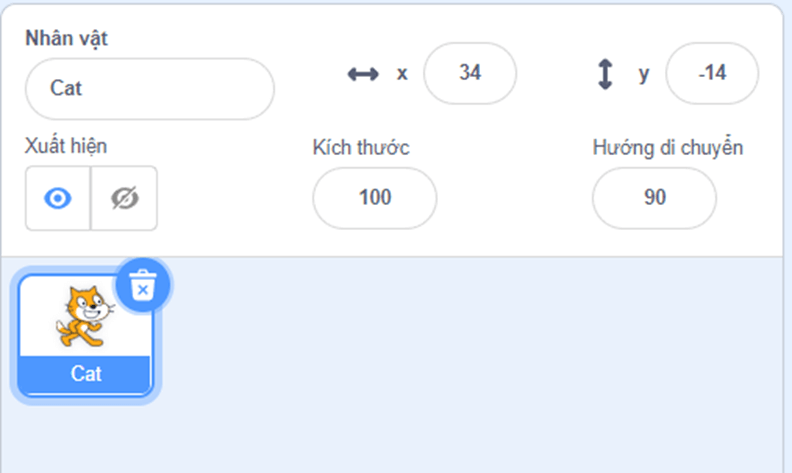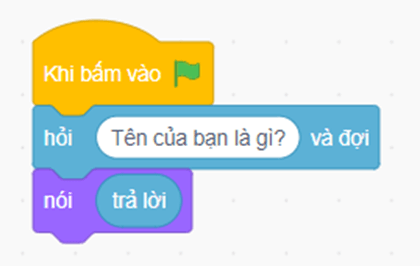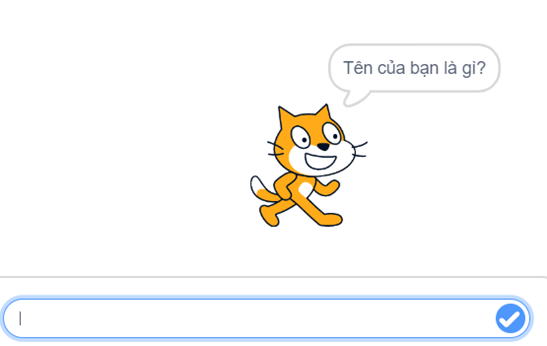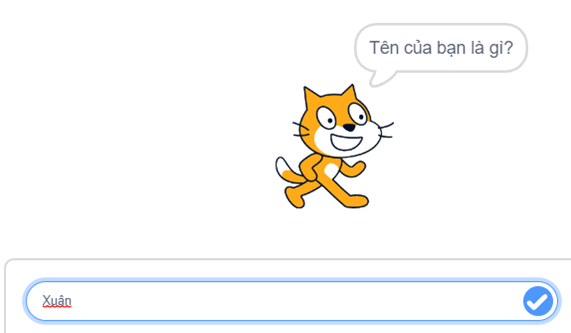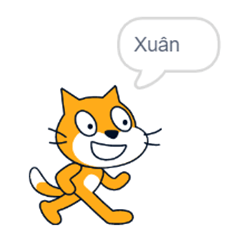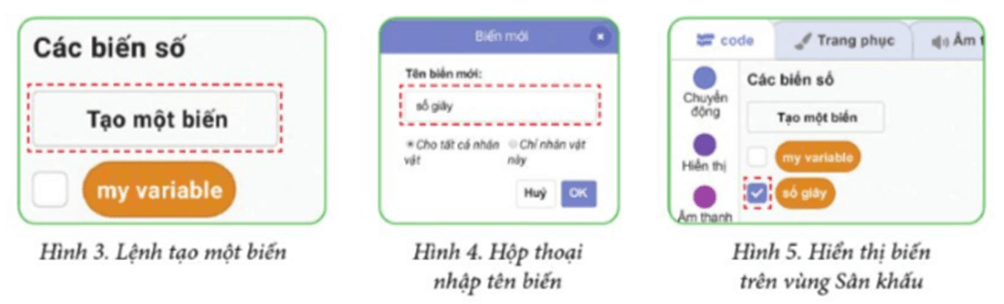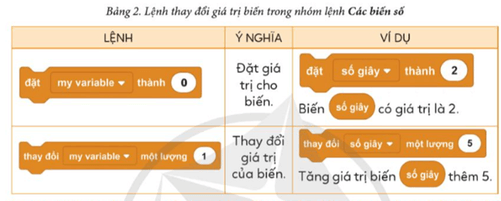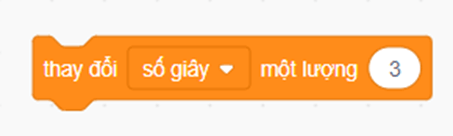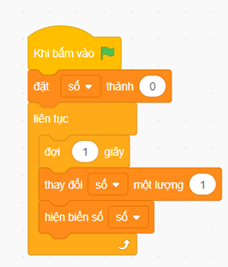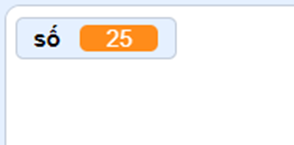Tin học lớp 5 Bài 9 (Cánh diều): Biến và cách dùng biến
Với lời giải bài tập Tin học lớp 5 Bài 9: Biến và cách dùng biến sách Cánh diều hay nhất, chi tiết sẽ giúp học sinh dễ dàng trả lời câu hỏi và làm bài tập Tin học lớp 5.
Giải Tin học lớp 5 Bài 9: Biến và cách dùng biến
Tin học lớp 5 trang 70 Khởi động
Khởi động trang 70 SGK Tin học lớp 5: Trong những tình huống nào sau đây, chỉ khi thực hiện thì chương trình mới có được thông tin nhận vào để xử lí?
a) Chương trình tính và đưa ra giá trị biểu thức 10 + 20
b) Chương trình có nhân vật đọc tên của em sau khi em nhập tên mình từ bàn phím.
c) Chương trình tính và đưa ra quãng đường khi nhập vào vận tốc và thời gian.
Trả lời:
Trong những tình huống sau đây, chỉ khi thực hiện thì chương trình mới có được thông tin nhận vào để xử lí:
b) Chương trình có nhân vật đọc tên của em sau khi em nhập tên mình từ bàn phím.
c) Chương trình tính và đưa ra quãng đường khi nhập vào vận tốc và thời gian.
1. Cách dùng biến có sẵn
Tin học lớp 5 trang 70 Hoạt động 1
Hoạt động 1 trang 70 SGK Tin học lớp 5: Bảng 1 giới thiệu lệnh nhập thông tin từ bàn phím và biến có trong nhóm lệnh Cảm biến. Em hãy tìm hiểu Bảng 1 để tạo chương trình Gọi tên bạn. Khi chạy chương trình, nhân vật Mèo hỏi tên em. Sau khi em nhập tên mình từ bàn phím, Mèo sẽ gọi tên em.
Trả lời:
- Mở phần mềm Scratch
- Chọn nhân vật
- Viết khối lệnh sau
- Kiểm tra và chạy thử chương trình
2. Tạo biến của người dùng
Tin học lớp 5 trang 71 Hoạt động 2
Hoạt động 2 trang 71 SGK Tin học lớp 5: Em hãy thực hiện lần lượt các bước sau để tạo biến .
Trả lời:
Bước 1. Trong nhóm lệnh Các biến số, chọn (Hình 3).
Bước 2. Trong hộp thoại như ở Hình 4, gõ tên cho biến trong ô Tên biến mới rồi chọn OK.
Bước 3. Trong nhóm lệnh Các biến số, nháy chuột vào ô cạnh biến vừa tạo (Hình 5) để biến hiển thị trên vùng Sân khấu.
Tin học lớp 5 trang 72 Hoạt động 3
Hoạt động 3 trang 72 SGK Tin học lớp 5: Em hãy tìm hiểu các lệnh trong Bảng 2 và trả lời các câu hỏi sau:
1. Nếu muốn đặt giá trị biến là 10, em dùng lệnh nào?
2. Nếu muốn tăng giá trị biến thêm 3, em dung lệnh nào?
Trả lời:
1. Nếu muốn đặt giá trị biến là 10, em dùng lệnh
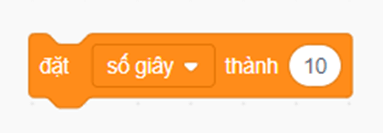
2. Nếu muốn tăng giá trị biến thêm 3, em dùng lệnh
Giải Tin học lớp 5 trang 72
Tin học lớp 5 trang 72 Luyện tập
Luyện tập trang 72 SGK Tin học lớp 5: Em hãy tạo biến 
có giá trị là bao nhiêu?
Trả lời:
A: Biến điểm bằng 5
B: Biến điểm bằng 8
C: Biến điểm bằng 5
Tin học lớp 5 trang 72 Vận dụng
Vận dụng trang 72 SGK Tin học lớp 5: Em hãy tạo chương trình để hiển thị số giây chương trình thực hiện kể từ khi nháy chuột vào .
Trả lời:
- Mở phần mềm Scratch
- Viết khối lệnh sau
- Kiểm tra và chạy thử chương trình
Xem thêm các chương trình khác: